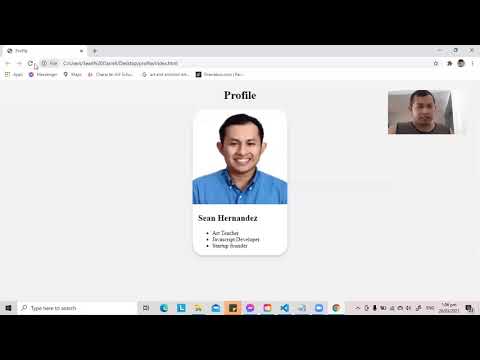Keď vypnete alebo reštartujete počítač, možno budete chcieť sledovať dôvod. Dnes sa pozrieme na povolenie Shutdown Event Tracker, ktorý vám umožní dokumentovať, prečo je systém vypnutý alebo reštartovaný.
Vypnutie sledovania udalostí
Poznámka: Tento proces používa Editor lokálnych zásad skupiny, ktorý nie je k dispozícii v domácich verziách systému Windows. Taktiež ukážeme, ako povoliť nástroj Shutdown Event Tracker s hackom v databáze Registry nižšie.
Ak chcete povoliť túto funkciu, kliknite na položku Štart a zadajte gpedit.msc a stlačte kláves Enter.

V aplikácii Local Group Policy Editor prejdite do položky Computer Configuration Administrative Templates System a potom vľavo pod položkou Setting, prejdite nadol na Zobrazenie funkcie Vypnutie sledovania udalostí pod nastavením.





Registry Hack Metóda
Kliknite na tlačidlo Štart a napíšte regedit a stlačte Enter.

Prejdite na stránku HKEY_LOCAL_MACHINE Software Policies Microsoft Windows NT Reliability. Dvojité kliknutie ShutdownReasonUI a ShutdownReasonOn a zmeniť hodnoty údajov na hodnotu "1".

záver
Táto funkcia bola zavedená na serveri 2003 a je dôležitá pre správcov na sledovanie toho, prečo sa servery reštartujú. Ale ak ste hardcore geek a chcete solídnu kontrolu nad systémom Windows 7, Shutdown Event Tracker je ďalší nástroj pre box. Pri zapnutí systému nebudete môcť systém vypnúť, kým nezadáte dôvod na vypnutie alebo reštartovanie systému. Nastavenie tejto funkcie sa odporúča pre skúsených používateľov, lebo príležitostný užívateľ PC nebude mať z toho veľký úžitok.